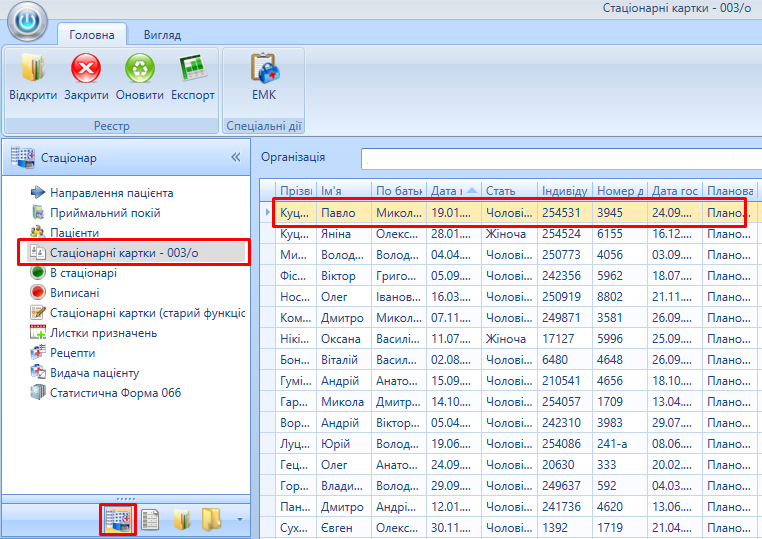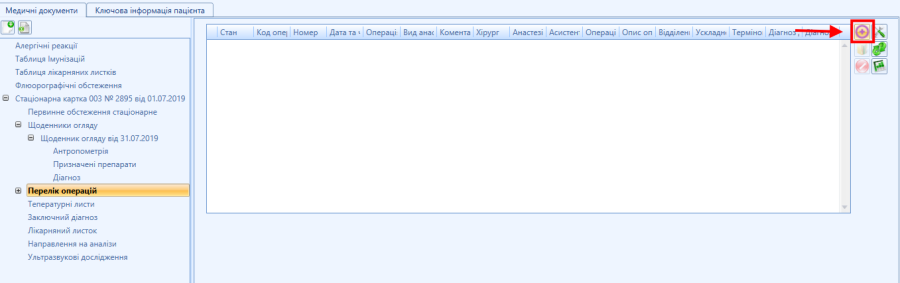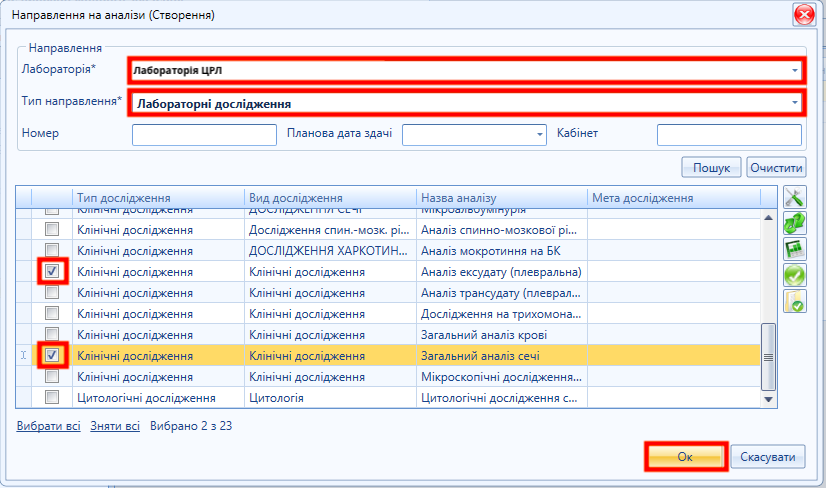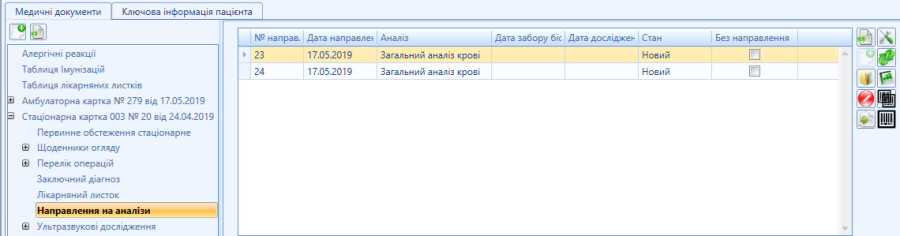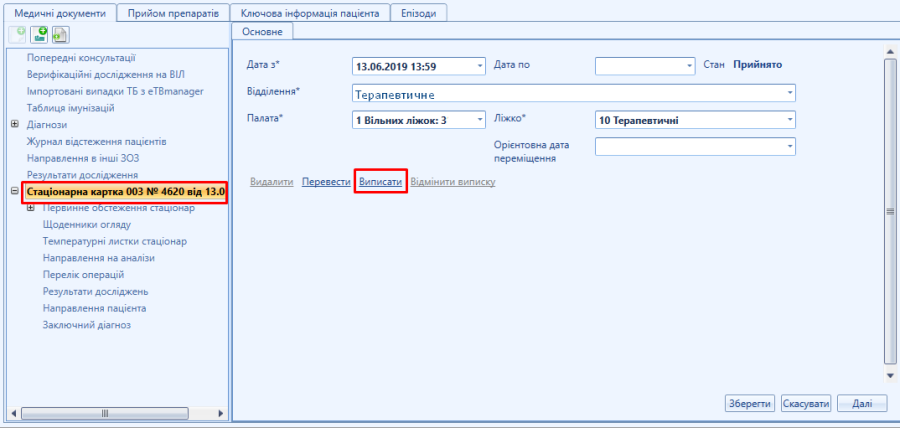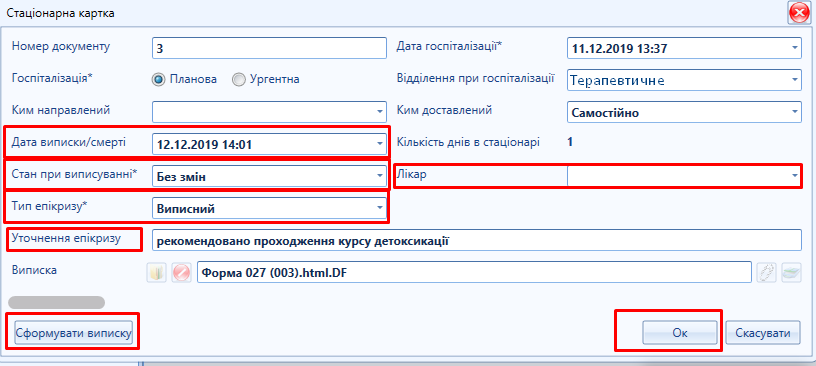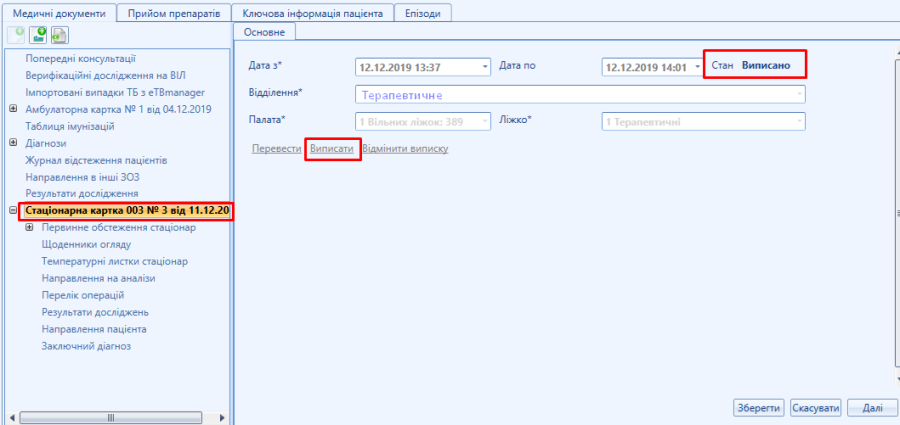Інструкція для лікаря стаціонару
Для того, щоб працювати зі стаціонарною карткою пацієнта, натисніть на панелі інструментів модуль «Стаціонар» і оберіть реєстр «Стаціонарні картки 003» .
У реєстрі, що відкриється, лікар буде бачити список пацієнтів, які перебувають у стаціонарі. Для того, щоб розпочати роботу виберіть зі списку пацієнта і відкрийте його Електронну Медичну Картку (ЕМК) дворазовим натисненням на конкретний рядок.
У відкритій картці ЕМК потрібно обрати відповідну (останню) стаціонарну картку і заповнити
Поля Палату та Ліжко та натиснути на кнопку Зберегти потім заповнити гілки стаціонарної картки пацієнта: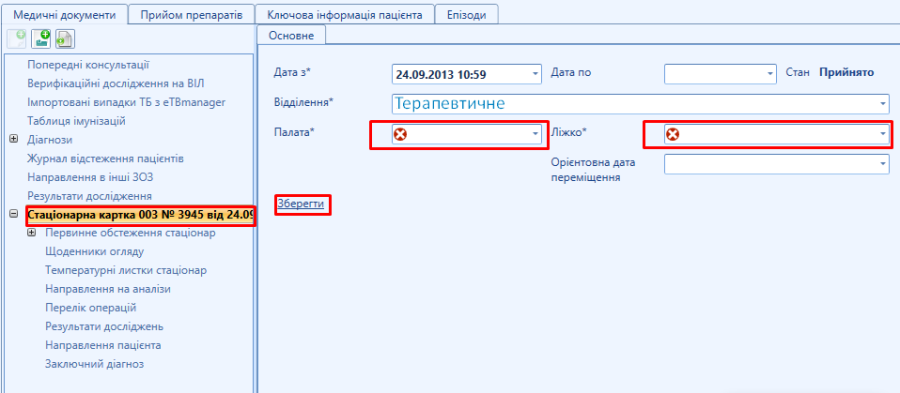
Первинне обстеження стаціонарне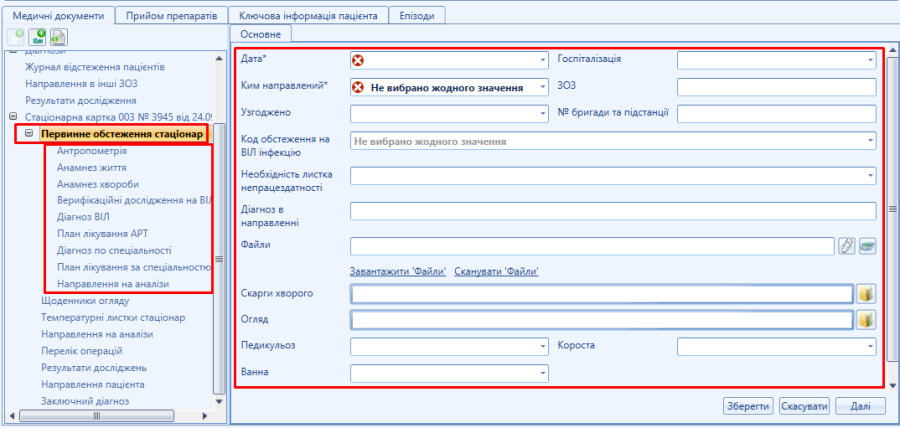
Заповнюємо всі необхідні поля гілки «Первинне обстеження стаціонарне» шляхом вибору даних з випадаючих списків, або шляхом набору тексту з клавіатури в текстових полях, використанням шаблонів, також відмітити відповідні стани та симптоми шляхом проcтавляння прапорців.
Додатково можливо заповнити Антропометрію, Анамнез життя, Анамнез хвороби, Верифікаційні дослідження…
Щоденник огляду
Для створення нового щоденника потрібно натиснути іконку «Додати»  , після чого з'явиться форма для заповнення:
, після чого з'явиться форма для заповнення: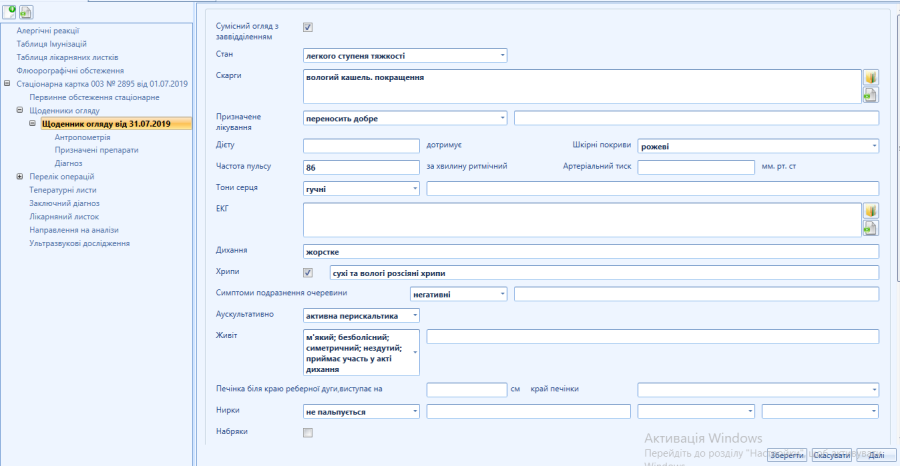
Заповнюємо всі необхідні поля гілки «Щоденник огляду» шляхом вибору даних з випадаючих списків, або шляхом набору тексту з клавіатури в текстових полях, використанням шаблонів, також відмітити відповідні стани та симптоми шляхом проcтавляння прапорців.
Після введення даних, у всі необхідні поля, необхідне їх збереження, для цього необхідно натиснути кнопку «Зберегти» у нижньому правому кутку , або «Зберегти» у верхньому лівому кутку.
Для переходу на іншу гілку стаціонарної картки необхідно після збереження натиснути кнопку «Далі»,
або обрати відповідну гілку шляхом наведення курсору та натисненням лівою клавішею миші на неї.
При потребі, під відповідним Щоденником можна заповнити дані по АТ, ЧСС, ЧД ІМТ, в гілці «Антропометрія», додатково призначених препаратах в гілці «Призначені препарати», при зміні діагнозу, в гілці «Діагноз».
Видрукувати щоденники, можна натиснувши правою кнопкою миші на гілку Щоденники огляду , під стац. картою і вибравши Друк всіх щоденників чи Друк конкретного щоденника.
Перелік операцій
У гілку Перелік операцій лікар вносить дані про хірургічне втручання натиснувши на іконку «Додати операцію»,
У відкритій картці вносимо відповідну інформацію про операцію чи втручання, її деталізацію, тип знеболювання, ім'я лікаря-хірурга та анестезіолога, а також ускладнення, якщо вони виникали під час операції.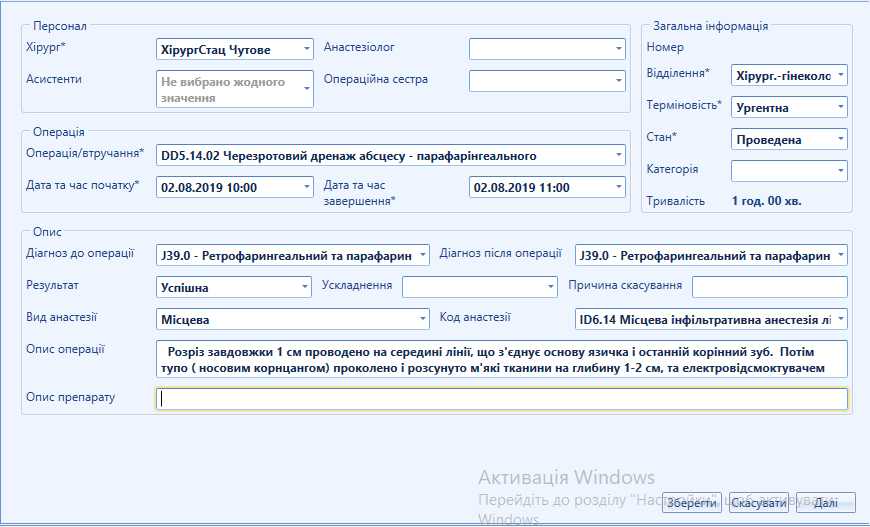
Після заповнення зберігаємо і переходимо на наступну вкладку.
Температурні листи
У гілці Температурні листи лікар бачить інформацію про температуру пацієнта в залежності від часу доби і дати вимірювання, а також має можливість внести інформацію за допомогою іконки «Додати».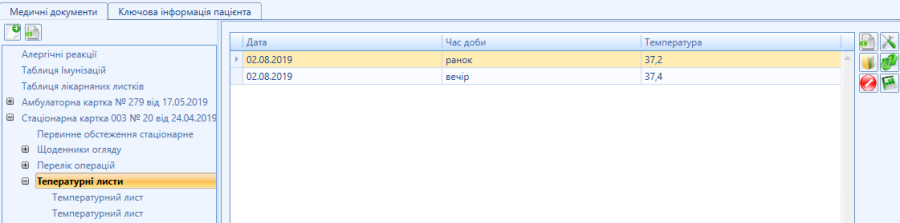
Заключний діагноз
Заповнюємо всі необхідні поля гілки «Заключний діагноз» шляхом введення даних в поля з випадаючими списками, де є можливість обрати необхідні данні, або шляхом набору тексту з клавіатури в текстових полях, використанням шаблонів, також картка містить різні закладки з діагнозами: «Основний діагноз», «Супутні діагнози», «Ускладнення»: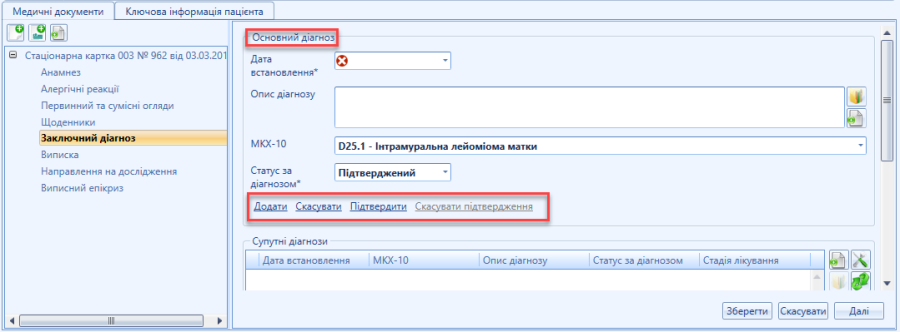
Після заповнення основного діагнозу його можна Підтвердити, Скасувати та Додати ще один Основний діагноз .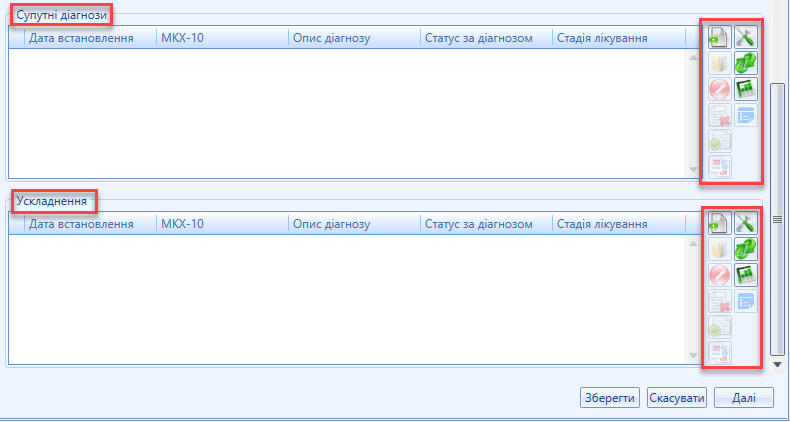
При потребі заповнити Супутні діагнози, а також Ускладнення використовуючи кнопки на панелі інструментів.
Направлення на аналізи
Для створення нового направлення на дослідження потрібно натиснути іконку «Додати» з'явиться форма для заповнення направлення:
Направлення на аналізи
Заповнюємо необхідні поля гілки «Направлення на аналізи» шляхом введення даних в поля з випадаючими списками, де є можливість обрати необхідні данні.
В полі «Лабораторія» вибираємо відповідну лабораторію лікувального закладу.
Якщо обрано в полі «Тип направлення»- «Лабораторні дослідження», необхідно проставити прапорці напроти потрібних значень і натиснути «Ок».
Після цього кожному направленню присвоюється номер і його зможе опрацювати лабораторія.
Після опрацювання лабораторією направлення в стані «Новий» переходить у стан «Виконано», тільки тоді лікар може побачити готові результати.
Виписка пацієнта
Для того щоб виписати пацієнта з стаціонару необхідно:
1. Натиснути на Стаціонарну картку 003 Пацієнта
2. Натиснути Виписати
3. Заповнити поля виписки: Дата виписки, Стан при виписці, Тип епікризу, Уточнення епікризу, Лікар.
4. За необхідності можна Сформувати Виписку пацієнта
5. Натиснути на Кнопку ОК, пацієнт виписується зі стаціонару.
Після цього паціент виписується Стан стає Виписано, звільняеться ліжко в палаті на якому перебував пацієнт.
Статистична карта хворого, який вибув із стаціонару (форма 066/о)
Для того, щоб згенерувати «Статистичну карту хворого, який вибув із стаціонару» необхідно на головній панелі натиснути кнопку «Згенерувати форму 066» після виписки пацієнта, після чого, з'явиться відповідна форма.
Заповнюємо всі необхідні поля картки «Статистичної карти хворого, який вибув із стаціонару» шляхом введення даних в поля з випадаючими списками, де є можливість обрати необхідні данні, або шляхом набору тексту з клавіатури в текстових полях, використанням шаблонів (див. Мал.17 Поле додавання шаблону) та зазначенням відповідних прапорців.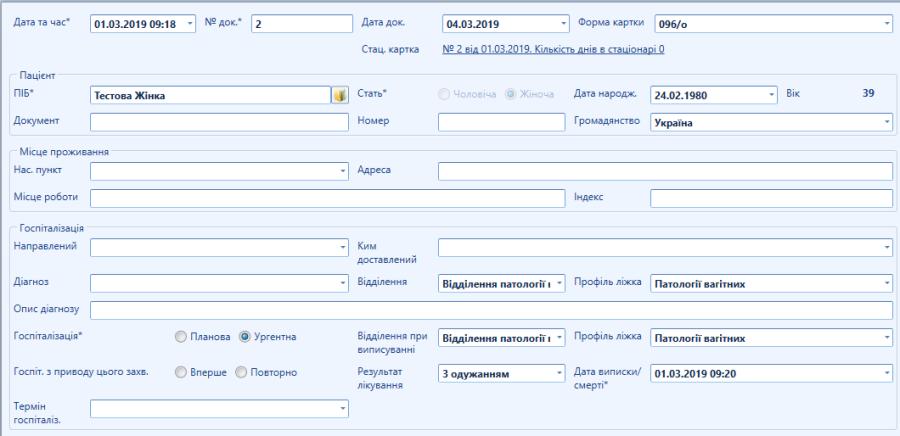
Статистична карта
У випадку смерті пацієнта заповнюємо вкладку «Смерть пацієнта» натиснувши на стрілочку
з'явиться необхідна для заповнення вкладка: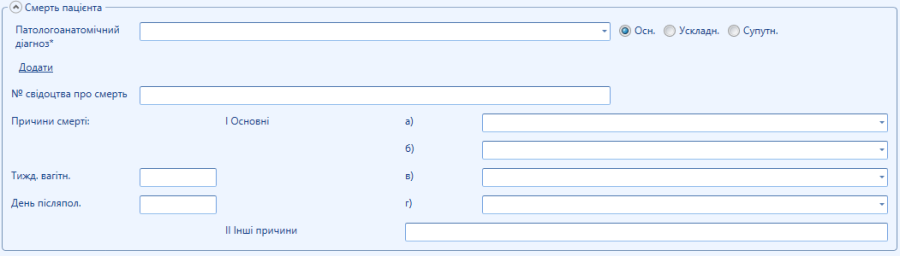
Після введення даних у всі необхідні поля необхідно їх зберегти.